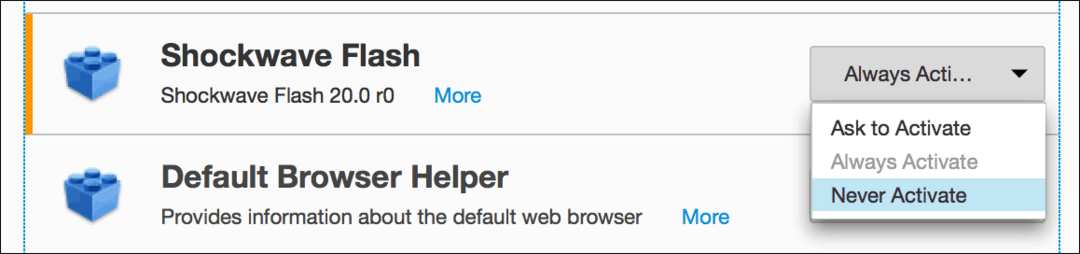Cara Menghapus Akun Mint.com Anda
Pribadi / / March 18, 2020
Jika Anda tidak lagi menggunakan akun daring, Anda harus mengosongkannya dan menghapusnya. GroovyPost ini menunjukkan cara menghapus secara menyeluruh Akun Mint.com Anda.
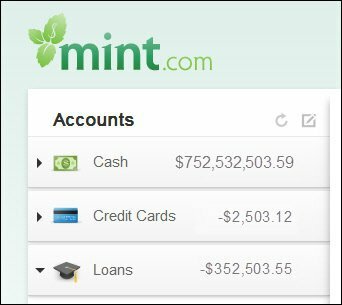
Karena saya jarang menggunakan akun Mint.com saya, hari ini saya memutuskan untuk menghapus akun sepenuhnya. Meskipun Mint.com memiliki fitur penghapusan akun, saya akan menunjukkan proses penghapusan akun yang lebih menyeluruh untuk memastikan semua data dihapus dari layanan.
Mari kita mulai dengan menghapus semua akun yang terdaftar di layanan Mint.
Klik Akun
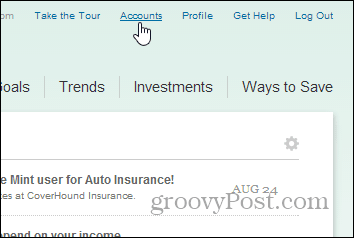
Klik Menghapus di bawah setiap akun.
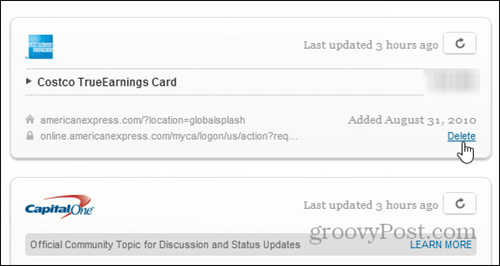
Profil saya mengandung tiga akun yang harus saya hapus. Pastikan untuk nuke semua dari mereka.
Konfirmasikan bahwa Anda ingin menghapus akun.
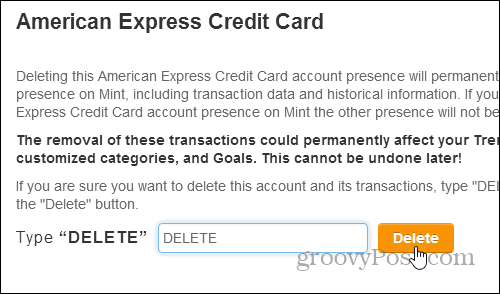
Setelah hilang, hilang... Pastikan Anda ingin melakukan ini sebelum mengklik hapus!
Setelah semua akun Anda dihapus dari profil Anda, Mint.com akan diatur ulang seolah-olah Anda memiliki akun baru.
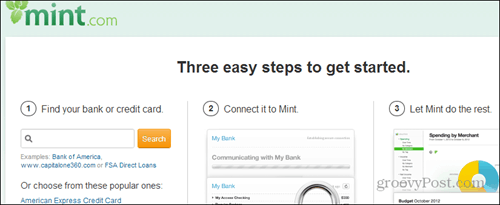
Mari selesaikan proses dengan masuk di bawah tab Profil dan hapus semua perangkat dan akun keseluruhan.
Klik Profil
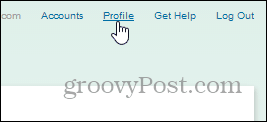
Gulir ke bagian bawah halaman pertama dan klik Menonaktifkan untuk masing-masing perangkat / tablet seluler Anda.
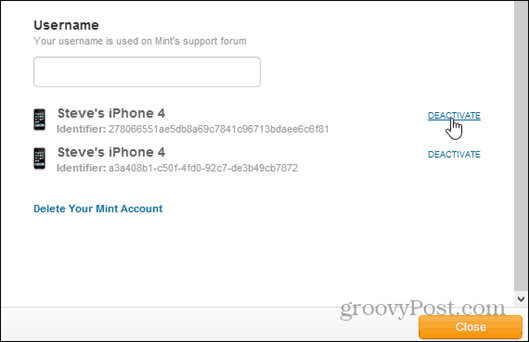
Langkah terakhir, klik Hapus Akun Mint Anda lalu klik YA, hapus Akun Mint saya.
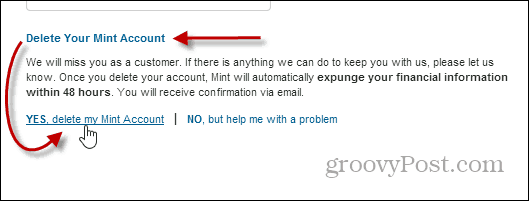
Masukkan PW Anda dan klik Selesai untuk menyelesaikan penghapusan akun.
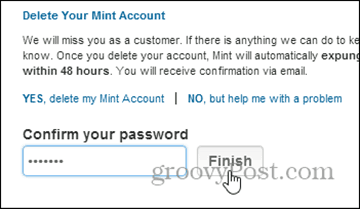
Anda harus mendapatkan sembulan setelah Anda menyelesaikan proses yang mengonfirmasi akun Anda telah dihapus dan email akan segera dikirim untuk mengonfirmasi.
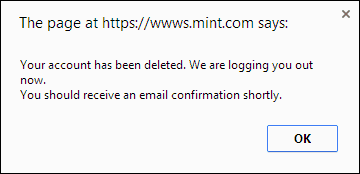
Ahh... Saya sudah merasa lebih baik!
Di era digital, Anda harus melacak akun yang Anda buat dan menghapus akun yang tidak lagi Anda gunakan, terutama akun keuangan dan layanan seperti Mint.com. Saya juga telah belajar selama bertahun-tahun bahwa sangat efektif untuk menghapus data dari akun Anda sebelum Anda menghapusnya seandainya layanan atau perusahaan tidak benar-benar menghapus akun Anda seperti yang Anda minta.